如何添加PDF文档注释?
如何使用荧光笔功能为 PDF 文档标注重点?了解如何自定义注释选项、删除注释以及查看 PDF 文档中的所有注释内容。
轻松为PDF文档添加注释重点
全能 PDF 批注工具,让文档沟通更高效
使用 PDF 批注工具,重要内容不再被忽略。无论是编辑合同、校对报告、撰写学习笔记,还是在团队协作中反馈意见,标记、注释与评论都是不可或缺的一环。KDAN PDF Reader 提供全面的 PDF 批注功能,包括高亮、下划线、手绘线条、图章与便签,帮助你清晰标注重点、准确表达观点。
你还可以直接在文件中添加个性化评论、插入图片或超链接,让 PDF 更具互动性和可读性。不管你使用的是 Windows、macOS、iOS 或 Android 设备,KDAN PDF Reader 都能跨平台运行,让你随时随地批注、审阅文件。体验更专业、直观、高效的 PDF 标注流程,让沟通更加清晰有序。
如何在 Mac 上为 PDF 文档的文字添加注释
KDAN PDF Reader 提供便捷的注释功能,让您轻松使用荧光笔标记文字密集的 PDF 中重要的部分。
1. 在 KDAN PDF Reader 中打开 PDF 文档
2. 点击“注释”并选择“高亮”,即可开始标注重点
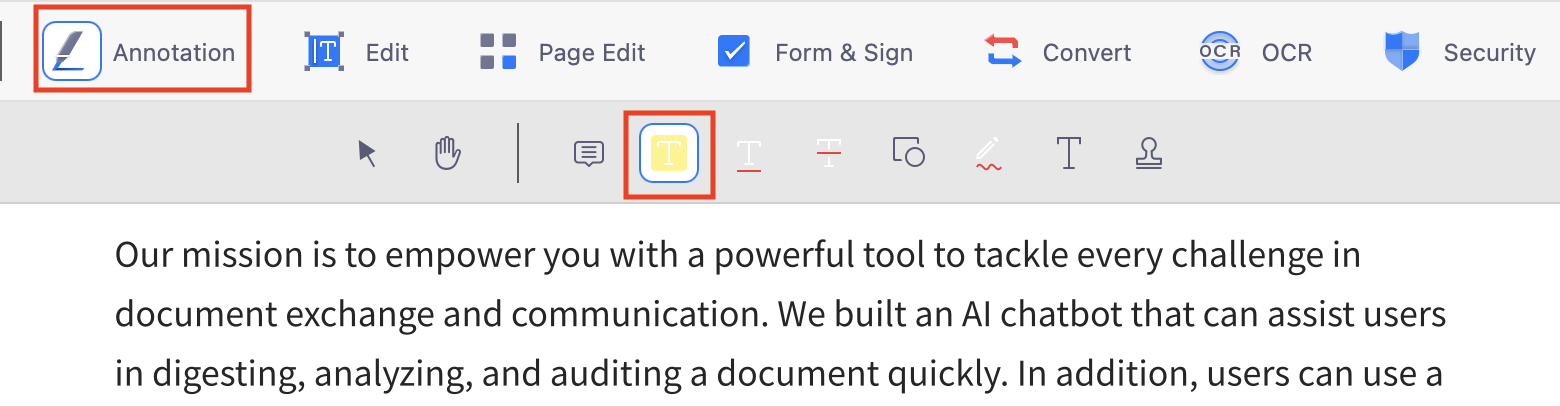
4. 按住光标并拖动到目标文字,将您想标记的内容选中。选中的文字会立即被高亮显示。
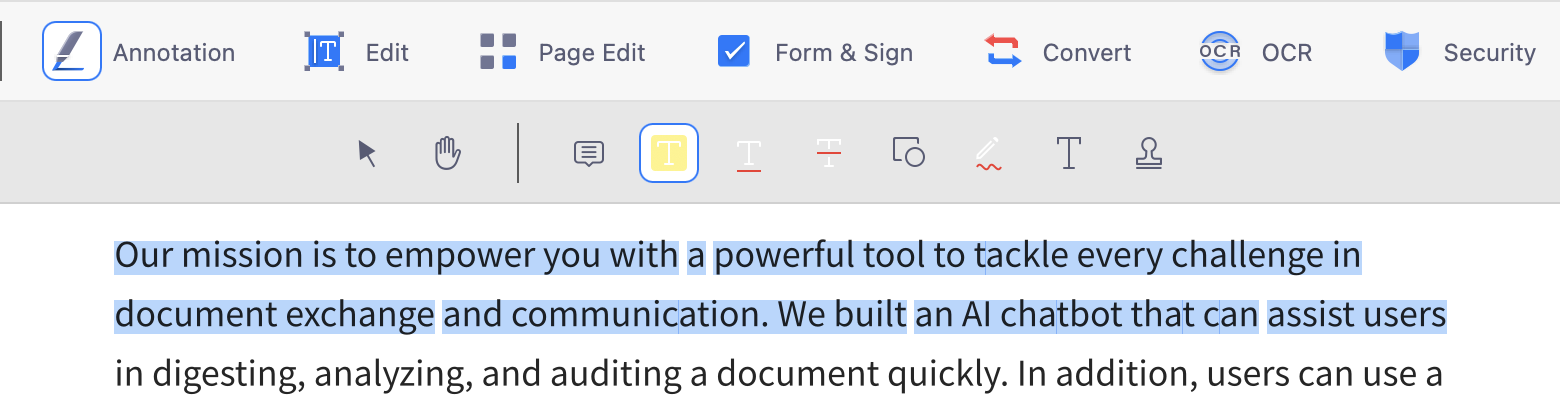
4. 您可以从屏幕右侧的功能窗口中更改注释对象的颜色等设置。
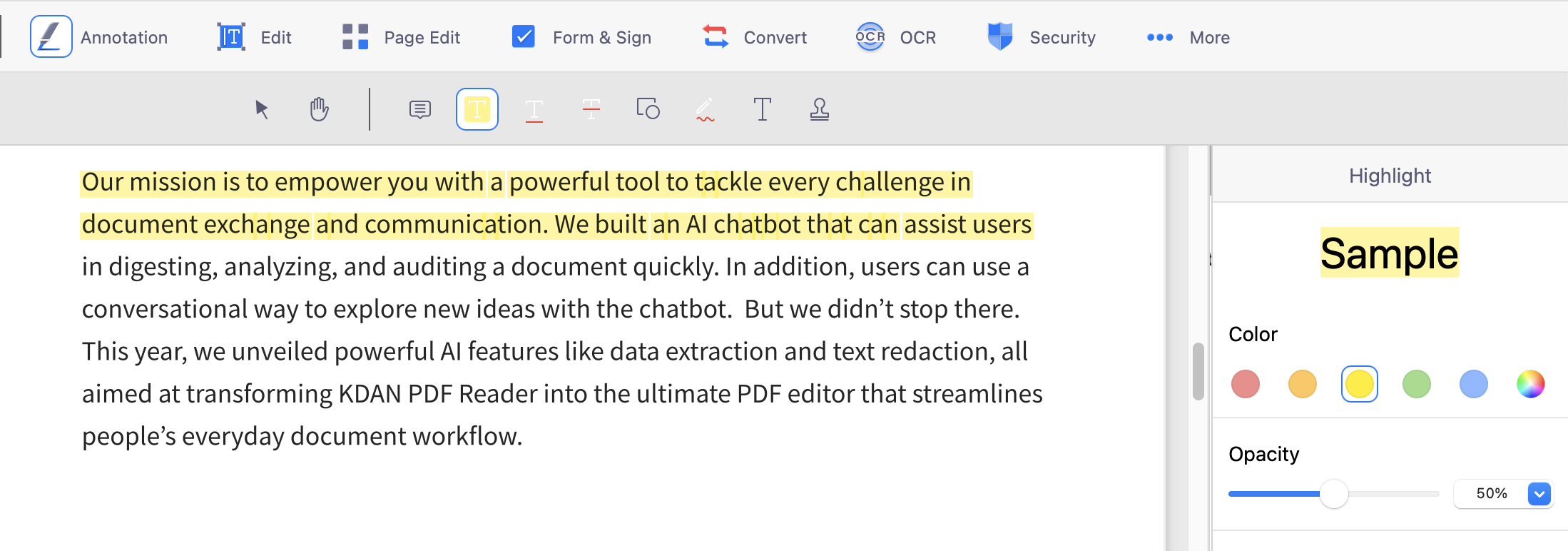
若要删除标记,请右键点击已被标注的文字,然后选择“删除”,即可将其移除。
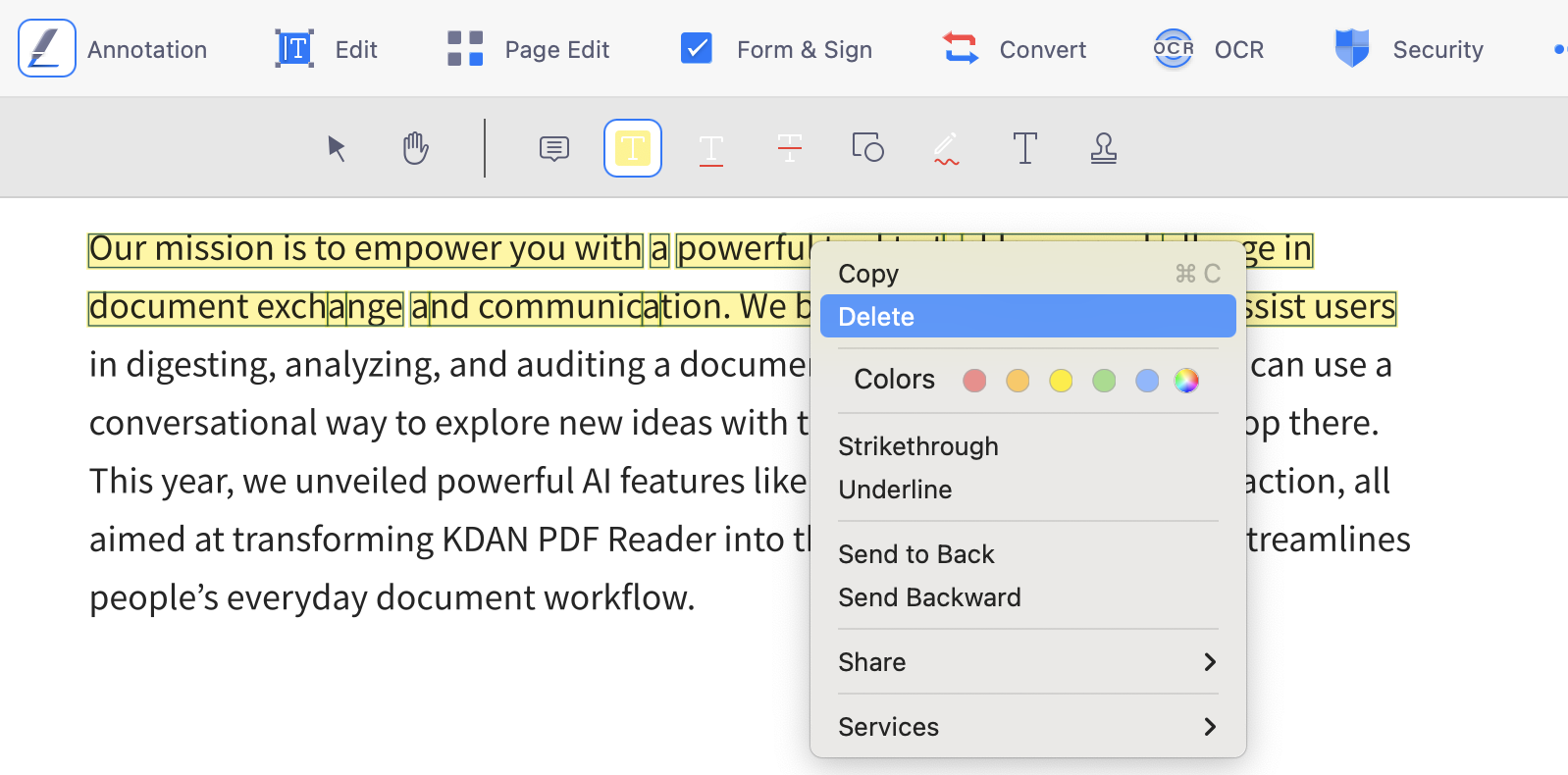
立即试用 KDAN PDF Reader —— 无论是 Windows、Mac、iOS 还是 Android 平台,都可以使用,解锁所有 PDF 功能!
KDAN PDF Reader 免费版和订阅版有何区别?
免费版可用于查看与批注 PDF。升级至 Document 365 后,您可以使用密码保护、分割合并页面、PDF 转档、OCR 图像转文字等高级功能。若需要 AI 功能,可选择 Document 365 AI+ 方案,解锁 AI PDF 工具。
KDAN PDF Reader 支持哪些设备与平台?
支持 Windows、Mac、iOS、Android 平台。订阅 Document 365 后,可实现跨平台同步,随时无缝切换设备。
KDAN PDF Reader 支持哪些语言?
支持 英语、繁体中文、简体中文、日语、意大利语、法语、德语、西班牙语、葡萄牙语、韩语和俄语。
如何升级到高级功能或订阅方案?
您可以通过 KDAN Creative Store,或在 App Store、Google Play、Microsoft Store 升级订阅。
遇到问题时如何联系客户服务?
您可先访问 KDAN Support Center 查看常见问题。如遇到账号或内购问题,请发送邮件至 helpdesk@kdanmobile.com。
我们如何保护您的数据安全?
KDAN PDF Reader 符合 GDPR 规范,并遵循国际安全标准。详情请参阅我们的 隐私政策。

关注 KDAN
关注 KDAN 官方微博,了解最新产品资讯。